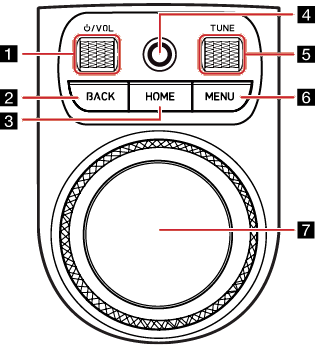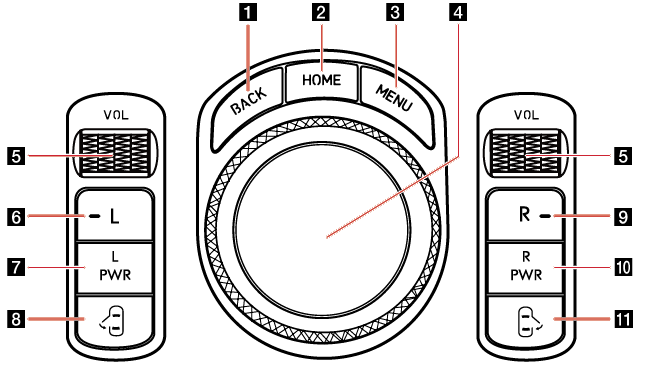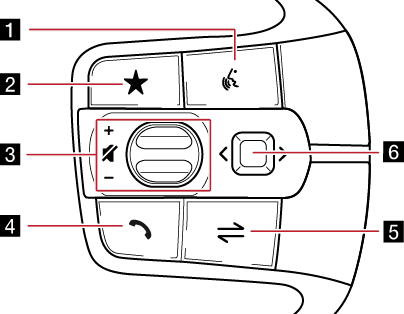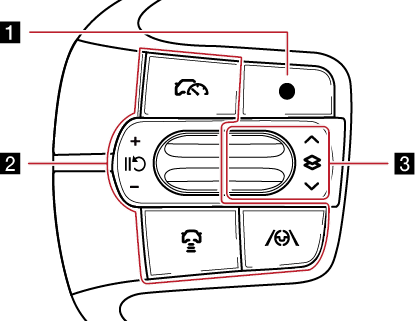각 부의 명칭 및 기능
헤드 유닛
이 제품 이미지는 실제 제품과 다를 수 있습니다.
|
|
1 MAP 버튼
- 현재의 차량이 위치한 지도 화면으로 이동합니다.
- 목적지 설정 시 지도 화면에서 음성 안내를 시작합니다.
2 NAV 버튼
- 내비게이션 메뉴 화면으로 이동합니다.
- 목적지 검색 화면으로 이동하려면 길게 누르십시오.
3 RADIO 버튼
- 라디오 모드를 실행합니다.
- 버튼을 누를 때마다 DAB (사양 적용 시)/FM > AM > DAB (사양 적용 시)/FM의 순서로 모드가 변경됩니다.
- 길게 누르면 미디어 선택 화면으로 이동합니다.
4 MEDIA 버튼
- 이 버튼을 눌러 미디어 선택 화면과 미디어 재생 화면 사이를 전환합니다.
- 길게 누르면 미디어 선택 화면으로 이동합니다.
5 A SEEK/TRACK D 버튼
- 짧게 누를 때
- 라디오: 이전 채널 또는 다음 채널이 재생됩니다.
- 미디어/음성 메모: 이전 파일 혹은 다음 파일이 재생됩니다.
- 길게 누를 때
- 라디오: 버튼을 놓기 전까지 주파수가 변경되다가 버튼을 놓으면 주파수가 재생됩니다.
- 미디어/음성 메모: 파일을 되감거나 앞으로 빠르게 재생합니다.
6 K (사용자 설정) 버튼
- 사용자가 이 버튼으로 실행할 기능을 선택하여 사용할 수 있습니다.
- 사용자 버튼 설정 화면으로 이동하려면 길게 누르십시오.
7 SETUP 버튼
- 설정 화면으로 이동합니다.
- 일반 설정 화면으로 이동하려면 길게 누르십시오.
앞좌석 제어 키
이 제품 이미지는 실제 제품과 다를 수 있습니다.
|
|
1 :/VOL 휠 버튼
- 미디어/라디오를 켜거나 끄려면 짧게 누르십시오.
- 디스플레이 및 사운드를 켜거나 끄려면 길게 누르십시오.
- 음량을 조정하려면 휠을 위/아래로 돌리십시오.
2 BACK 버튼
- 이전 화면으로 돌아가려면 짧게 누르십시오.
- 홈 화면으로 이동하려면 길게 누르십시오.
3 HOME 버튼
- 홈 화면으로 이동하려면 짧게 누르십시오.
- 지도 화면으로 이동하려면 길게 누르십시오.
4 지문 인식 센서
사용자 프로필 선택 등 편의 기능에 사용 가능합니다.
5 TUNE 버튼
- 라디오(DAB (사양 적용 시)/FM): 휠을 위/아래로 돌려 검색된 방송국을 변경합니다.
- 라디오(AM): 휠을 위/아래로 돌리면 주파수가 한 단계씩 증가/감소합니다.
- 미디어/음성 메모: 휠을 위/아래로 돌려 파일을 검색합니다. 원하는 파일 이름이 표시되면 버튼을 눌러 파일을 재생하십시오.
- 내비게이션: 다이얼을 위/아래로 돌려 지도 화면의 지도 축척을 변경합니다.
6 MENU 버튼
각 모드의 팝업 메뉴를 표시하려면 짧게 누릅니다.
7 컨트롤러
- 컨트롤러를 사용하여 메뉴와 필기 입력을 이동 및 선택합니다.
- 컨트롤러를 사용하여 지도 화면에서 지도 축척을 변경합니다.
후석 조작키
선택한 사양에 따라 후석 조작키가 다를 수 있습니다. 이 제품 이미지는 실제 제품과 다를 수 있습니다.
|
|
1 BACK 버튼
- 이전 화면으로 이동합니다.
- 버튼을 길게 누르면 홈 화면으로 이동합니다.
2 HOME 버튼
- 홈 화면으로 이동합니다.
- 버튼을 길게 누르면 지도 화면으로 이동합니다.
3 MENU 버튼
모드별 팝업 메뉴를 표시합니다.
4 컨트롤러
- 컨트롤러를 통해 메뉴 이동 및 선택이 가능합니다.
- 컨트롤러를 통해 지도 화면에서 지도 축척을 변경합니다.
5 VOL 휠 버튼
휠을 상/하로 돌려 음량을 조절합니다.
6 L 버튼
후석 조작키로 후석 왼쪽 화면을 사용하도록 설정합니다.
7 L PWR 버튼
- 후석 왼쪽 화면을 켜거나 끕니다.
- 버튼을 길게 누르면 AV를 켜거나 끕니다.
8 자동 도어 버튼 (후석 왼쪽)
후석 왼쪽 도어를 닫습니다.
9 R 버튼
후석 조작키로 후석 오른쪽 화면을 사용하도록 설정합니다.
10 R PWR 버튼
- 후석 오른쪽 화면을 켜거나 끕니다.
- 버튼을 길게 누르면 AV를 켜거나 끕니다.
11 자동 도어 버튼 (후석 오른쪽)
후석 오른쪽 도어를 닫습니다.
스티어링 휠 리모컨(우측)
이 제품 이미지는 실제 제품과 다를 수 있습니다.
|
|
1 i (음성 인식) 버튼
음성 인식 모드를 활성화합니다.
2 L (사용자 설정) 버튼
- 사용자가 이 버튼으로 실행할 기능을 선택하여 사용할 수 있습니다.
- 사용자 버튼 설정 화면으로 이동하려면 길게 누르십시오.
3 J / I 텀블러 버튼
음량을 조정하려면 텀블러를 위/아래로 미십시오.
f (음소거) 버튼
음소거 기능을 켜거나 끄려면 텀블러를 누르십시오.
4
 (블루투스 통화) 버튼
(블루투스 통화) 버튼
짧게 누를 때
- 블루투스가 연결되지 않은 경우 새 블루투스 전화를 검색하거나 등록된 전화를 연결합니다.
- 블루투스가 연결된 경우
- 통화 대기 화면에서 선택하면 통화 이력 화면이 표시됩니다.
- 통화 이력 화면에서 선택하면 마지막으로 통화한 번호로 전화를 겁니다.
- 전화번호 입력 화면에서 선택하면 마지막으로 통화한 번호가 입력됩니다.
- 통화 수신 알림 화면에서 선택하면 전화를 받습니다.
- 통화 중 선택하면 통화가 종료됩니다.
길게 누를 때
- 블루투스가 연결된 상태로 블루투스 핸즈프리 대기모드에서 선택하면 재다이얼을 수행합니다.
- 통화 중 선택하면 통화가 종료됩니다.
5 MODE 버튼
- 짧게 누를 때
- 블루투스 오디오, DAB (사양 적용 시)/FM, AM, USB, USB 음악, USB 비디오, 휴대폰 프로젝션 또는 자연의 소리 중 모드를 선택합니다.
- 길게 누를 때
- 모드 버튼(스티어링 휠) 설정 화면으로 이동합니다.
6 옵티컬 마우스
(클러스터의 위젯에 있는 검색 모드가 아닌 경우 AVN [Audio/Video/Navigation] 컨트롤을 사용할 수 있습니다.)
- 스와이프할 때
- 라디오: 이전 또는 다음의 저장된 주파수로 이동합니다.
- 미디어/음성 메모: 이전 파일 혹은 다음 파일이 재생됩니다.
- 드래그하는 경우
- 라디오: 주파수를 찾아 손가락을 뗄 때까지 주파수가 변경됩니다.
- 미디어/음성 메모: 파일을 되감거나 앞으로 빠르게 재생합니다. (자연의 소리 모드는 제외)
|
,참고 |
|
광 터치패드 작동 방법을 확인하십시오.
|
스티어링 휠 리모컨(좌측)
이 제품 이미지는 실제 제품과 다를 수 있습니다.
|
|
1 사용자 설정 버튼
- 사용자가 이 버튼으로 실행할 기능을 선택하여 사용할 수 있습니다.
- 사용자 버튼 설정 화면으로 이동하려면 길게 누르십시오.
2 버튼
자세한 내용은 차량 사용 설명서를 참조하십시오.
3 텀블러 버튼
버튼을 누르거나 위/아래로 밀어 클러스터 화면에 표시된 게이지 스타일 및 뷰 모드를 변경할 수 있습니다.